Ako zmeniť pozadie v PowerPointe 2019

Naučte sa, ako jednoducho zmeniť pozadie v PowerPointe 2019, aby vaše prezentácie pôsobili pútavo a profesionálne. Získajte tipy na plnú farbu, prechod, obrázky a vzory.

Kliknite na nástroj Rýchla analýza, ktorý sa zobrazí priamo pod pravým dolným rohom aktuálneho výberu buniek.
Tým sa otvorí paleta možností Rýchla analýza s vybratou úvodnou kartou Formátovanie a zobrazenými rôznymi možnosťami podmieneného formátovania.
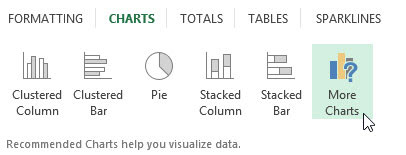
Kliknite na kartu Grafy v hornej časti palety možností Rýchla analýza.
Excel vyberie kartu Grafy a zobrazí tlačidlá možností grafu. Prvých päť tlačidiel typu grafu zobrazuje ukážku toho, ako budú vyzerať vybraté údaje v inom type grafu.
Posledné tlačidlo Viac grafov otvorí dialógové okno Vložiť graf s vybratou kartou Odporúčané grafy. Tu si môžete zobraziť ukážku a vybrať graf z ešte širšej škály typov grafov.
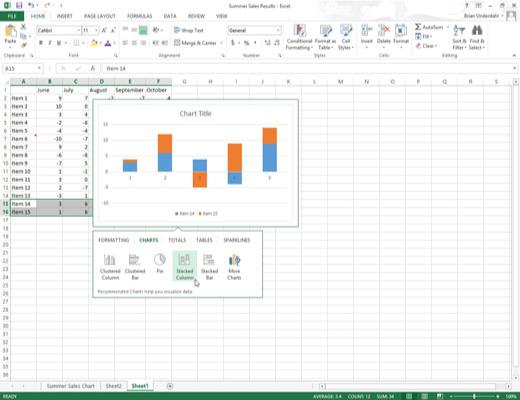
Ak chcete zobraziť ukážku každého typu grafu, ktorý môže Excel 2013 vytvoriť pomocou vybratých údajov, zvýraznite jeho tlačidlo typu grafu na palete Rýchla analýza.
Keď zvýrazníte každé tlačidlo typu grafu na palete možností, funkcia Živý náhľad Excelu zobrazí veľkú miniatúru grafu, ktorý sa vytvorí z údajov tabuľky. Táto miniatúra sa zobrazuje nad paletou možností rýchlej analýzy, kým je myš alebo dotykový ukazovateľ nad príslušným tlačidlom.
Ak chcete zobraziť ukážku každého typu grafu, ktorý môže Excel 2013 vytvoriť pomocou vybratých údajov, zvýraznite jeho tlačidlo typu grafu na palete Rýchla analýza.
Keď zvýrazníte každé tlačidlo typu grafu na palete možností, funkcia Živý náhľad Excelu zobrazí veľkú miniatúru grafu, ktorý sa vytvorí z údajov tabuľky. Táto miniatúra sa zobrazuje nad paletou možností rýchlej analýzy, kým je myš alebo dotykový ukazovateľ nad príslušným tlačidlom.
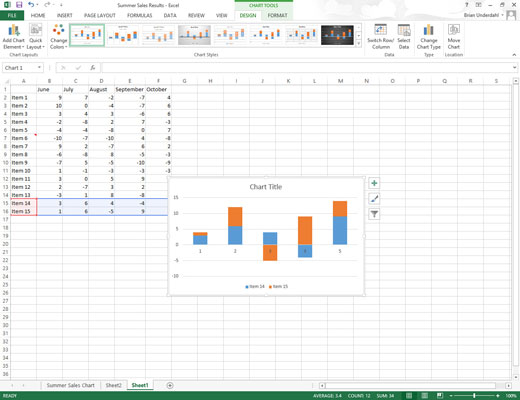
Keď sa zobrazí ukážka grafu, ktorý skutočne chcete vytvoriť, kliknutím na jeho tlačidlo na palete možností rýchlej analýzy ho vytvorte.
Excel 2013 potom vytvorí voľne plávajúci graf (nazývaný vložený graf) v rámci aktuálneho hárka. Tento vložený graf je aktívny, takže ho môžete okamžite presúvať a upravovať podľa potreby.
Naučte sa, ako jednoducho zmeniť pozadie v PowerPointe 2019, aby vaše prezentácie pôsobili pútavo a profesionálne. Získajte tipy na plnú farbu, prechod, obrázky a vzory.
Excel poskytuje štyri užitočné štatistické funkcie na počítanie buniek v hárku alebo zozname: COUNT, COUNTA, COUNTBLANK a COUNTIF. Pre viac informácií o Excel funkciách, pokračujte.
Objavte efektívne klávesové skratky v Exceli 2013 pre zobrazenie, ktoré vám pomôžu zlepšiť produktivitu. Všetky skratky sú začiatkom s Alt+W.
Naučte sa, ako nastaviť okraje v programe Word 2013 s naším jednoduchým sprievodcom. Tento článok obsahuje užitočné tipy a predvoľby okrajov pre váš projekt.
Excel vám poskytuje niekoľko štatistických funkcií na výpočet priemerov, režimov a mediánov. Pozrite si podrobnosti a príklady ich použitia.
Excel 2016 ponúka niekoľko efektívnych spôsobov, ako opraviť chyby vo vzorcoch. Opravy môžete vykonávať po jednom, spustiť kontrolu chýb a sledovať odkazy na bunky.
V niektorých prípadoch Outlook ukladá e-mailové správy, úlohy a plánované činnosti staršie ako šesť mesiacov do priečinka Archív – špeciálneho priečinka pre zastarané položky. Učte sa, ako efektívne archivovať vaše položky v Outlooku.
Word vám umožňuje robiť rôzne zábavné veci s tabuľkami. Učte sa o vytváraní a formátovaní tabuliek vo Worde 2019. Tabuľky sú skvelé na organizáciu informácií.
V článku sa dozviete, ako umožniť používateľovi vybrať rozsah v Excel VBA pomocou dialógového okna. Získajte praktické tipy a príklady na zlepšenie práce s rozsahom Excel VBA.
Vzorec na výpočet percentuálnej odchýlky v Exceli s funkciou ABS pre správne výsledky aj so zápornými hodnotami.






